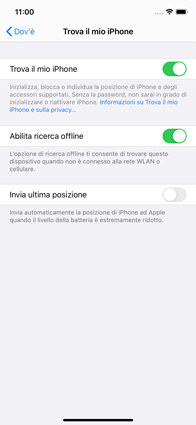Soluzioni Completa per Disattivare Trova il Mio iPhone 2025
Ho portato il mio iPhone in assistenza dal mio operatore e devo ora disattivare “trova il mio iPhone”. Il problema è che il dispositivo non si accende; come faccio a farlo dal pc? Fino a quando non lo avrò disattivato non potranno spedirlo in assistenza."
‘Trova il Mio iPhone’ è una funzione molto utile su iPhone, ma casua anche qualche problema inaspettato. Se il tuo iPhone è disponibile ancora, forse è facile di disattivare questa funzione, ma una volta non possiamo accendere il iPhone, cosa deve fare? Oggi presenterò come disattivare trova il mio iPhone in diversi situazioni.
- Quando Devi Disattivare Trova il Mio iPhone e Perché?
- Come Disattivare Trova il Mio iPhone da iCloud
- Dove disattivare trova il mio iphone su iPhone diretta
- Suggerimenti Extra: Come Ripristinare iPhone Direttamente tramite 4uKey
Quando Devi Disattivare Trova il Mio iPhone e Perché?
‘Trova il mio iPhone’ è un sistema antifurto gratuito, per proteggere il tuo iPhone, quando ripristina gli iPhone, ti chiede la password. Quindi questo significa che se non disattiva questo funzione, quando vuoi dare o vendere il tuo iPhone al tuo amici o altri, non può ripristinarlo, cioé non usarlo, sopratutto quando hai inviato il vecchio iPhone all’altri personi, non è possibile inserire la password a te stesso.
Ma in realtà, non è difficile a farlo, puoi disattivare trova il mio iphone da PC,da iCloud ecc. Anche se il tuo iPhone è disponibile, c’è un metodo ancora. Dall’inizo, parlo il metodo più comuni, disattivare trova il mio iphone da icloud.
Come Disattivare Trova il Mio iPhone da iCloud
Come disattivare trova il mio iPhone senza telefono? Puoi utilizzare icloud disattivare trova il mio iphone, è molto conveniente, puoi disattivare trova il mio iphone da pc, solo visualizzando il icloud.com sul tuo browser. Quindi vediamo come disattivare trova il mio iphone dal pc windows con iCloud.
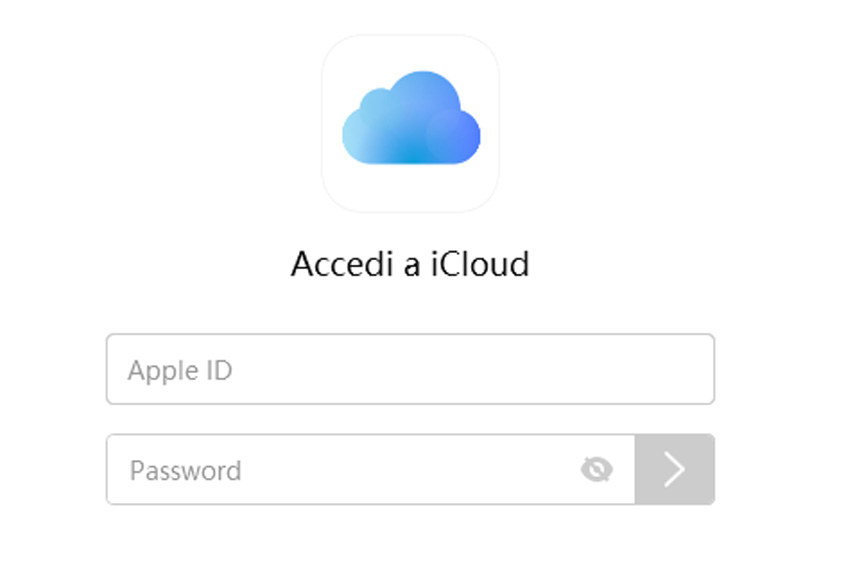
Dopo aver effettuato l'accesso al tuo ID Apple, vederà una meppa che mostra tutti i tuoi dispositivo Apple, clicca ‘Tutti i dispositivi’ in alto del sito. Clicca il tuo dispositivo che desideri disattivare Torova il mio iPhone.
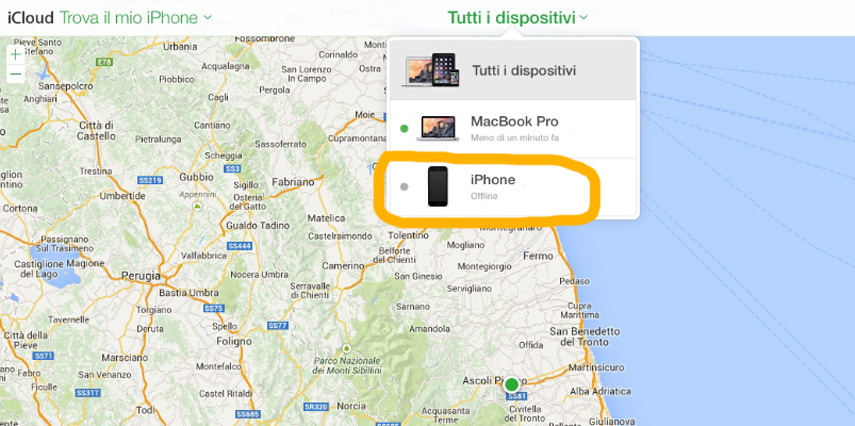
Ora clicca sul pulsante Rimuovi dall’account, ti richiede una messagio per conferma, clicca ‘Rimuovi’ per continuare, quindi hai disattivato con successo Trova il mio iPhone da iCloud.
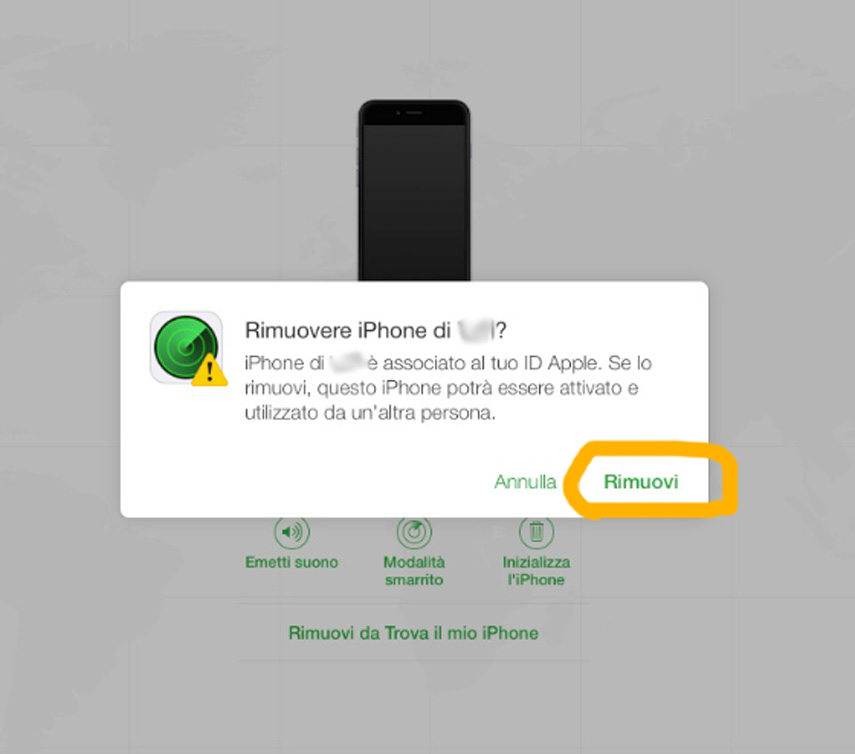
Questo modo è molto adatto per personi che ha bisgno di disattivare trova il mio iphone da remoto, perché forse ha datto il iPhone al altri ma dimenticato disattivare trova il mio iphone, anche è impossibile inviarlo indietro a te, causerà molti problemi inutili. Se ti trovi in questa situazione, puoi utilizzare questo metodo per risolvere il problema facilemente.
Dove disattivare trova il mio iphone su iPhone diretta
Se puoi continuare usa il iPhone, il metodo precedente è un po’ complicato. Risolve trova il mio iphone come disattivare in ‘Impostazioni’ direttamente.
Ora vediamo come farlo.
- Apri ‘Impostazione’ primo, poi clicca il tuo account.
- Clicca ’Dov’è’, ora puoi vedere lo stato di ‘Trova il mi iPhone’ è ‘Attivo’.
Entra ‘Trova il mio iPhone’, successivamente chiudi ‘Trova il mio iPhone’, ti chiederlà la password di ID Apple, dopo inserirlo la funzione sarà disattivato.

Suggerimenti Extra: Come Ripristinare iPhone Direttamente tramite 4uKey
Indipendentemente dal metodo utilizzato,la ragione di disattivare trova il mio iphone è per riprinstinare il iPhone, ma se non riesco a disattivare trova il mio iphone, è possibile ipristinare iPhone? Con questa situazione , hai bisogno di utilizzare alcuno strumento, ti raccomando Tenorshare 4uKey, è un strumento sbloccato professionale, ti aiuta di ripristinare il tuo iPhone direttamente senza disattivare trova il mio iphone.
Ora vediamo come ripristinare iPhone tramite Tenorshare 4uKey.
Collega il tuo iPhone, avvia Tenorshare 4uKey, dopo il software rilevarlo automaticamente, scegli ‘Unlock Lock Screen Passcode’.

Clica ’start’ per continuare.

Ora è neccessario saricare l'ultimo pacchetto firmware, clicca ‘Download" per procedere.

Dopo aver scaricato il firmware, clicca "Start Unlock" per iniziare a rimuovere il passcode dell' iPhone.

Si prega di aspettare alcuni minuti, dopo richiesto ’Passcode has been removed successfully ’, il tuo iPhone è ripristinato


Con questo strumento, puoi ripristinare il iPhone direttamente senza l’operazione complicato. Inoltre,Tenorshare 4uKey può aiutarti rislovere altri problemi di bloccato, come iPhone è disabilitato e sblocca iPhone senza password ecc.
Conclusione
Se non è neccessario, non ti consiglio disattivare trova il mio iphone, perché questo funzione può garantire la sicurezza del tuo iPhone, nonostante sarà un po’ complicato quando vuoi vendere il tuo vecchio iPhone.
Ma se tu voglia solo ripristinare il tuo iPhone a te stesso, non è neccessario disattivare questo funzione, hai bisogno di inserire la password di ID Apple . Se si è apparso alcuna problema bloccato, usa Tenorshare 4uKey può risolverlo facilemente.
Esprimi la tua opinione
Esprimi la tua opinione
Crea il tuo commento per Tenorshare articoli
- Tenorshare 4uKey supporta come rimuovere la password per il tempo di utilizzo schermo iPhone o iPad senza perdita di dati.
- Novità Tenorshare: iAnyGo - Cambia la posizione GPS su iPhone/iPad/Android con un solo clic.
- Tenorshare 4MeKey: Rimuovere il blocco di attivazione di iCloud senza password/Apple ID.[Supporto iOS 16.7].

4uKey
Sbloccare Facilmente il Passcode Dell'iPhone/Apple ID/iCloud Attivazione Blocco/MDM
Sblocco 100% Riuscito